怎么使用Chrome断点调试功能,断点调试使用场景
这篇文章发布于 2019/11/07,归类于 计算机基础与开发工具
标签:
怎么使用Chrome断点调试功能,断点调试使用场景
在前端开发中,我们调试时一般都会使用console.log在控制台打log看程序执行情况,断点调试的功能好像用的比较少,那什么情况下就需要使用断点调试功能了呢?下面来讨论下
断点调试功能介绍
断点调试可以在某个js代码位置加断点,刷新页面后,会停留在断点位置,点击下一步会执行到下面的断点,这样可以追踪代码的执行情况。对调试复杂的逻辑非常有帮助
chrome断点调试功能使用
- 在逻辑异常前一句js位置,加一个console.log

打开console,点击log后面的文件会直接进入chrome源码位置
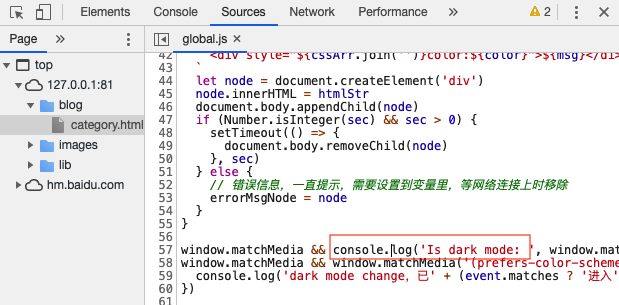
点击源码行号区域位置打断点
下好断点后刷新页面,页面会卡在第一个下断点的位置,页面出现一个可以单步调试的面板,点击蓝色按钮,就可以往下执行到下一个断点位置
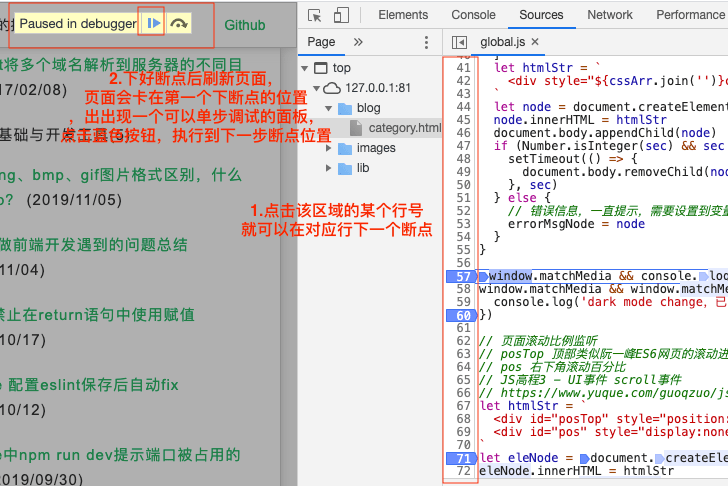
断点调试使用场景
一般如果是自己写的代码逻辑很清晰易懂、代码量不是非常大的情况是完全没必要使用断点调试功能,console.log就可以了,但有下面几种情况,断点调试才会真正发挥它的威力
- 如果代码功能异常且业务逻辑复杂,用console.log也找不到具体异常逻辑时
- 代码改动后不方便实时调试时,意味着每次加console.log都很麻烦
- 了解源码执行过程
总结,如果是调试复杂代码,console.log不方便或搞不定时再使用断点调试;如果想快速了解源码执行具体执行顺序逻辑,直接用断点调试,单步执行